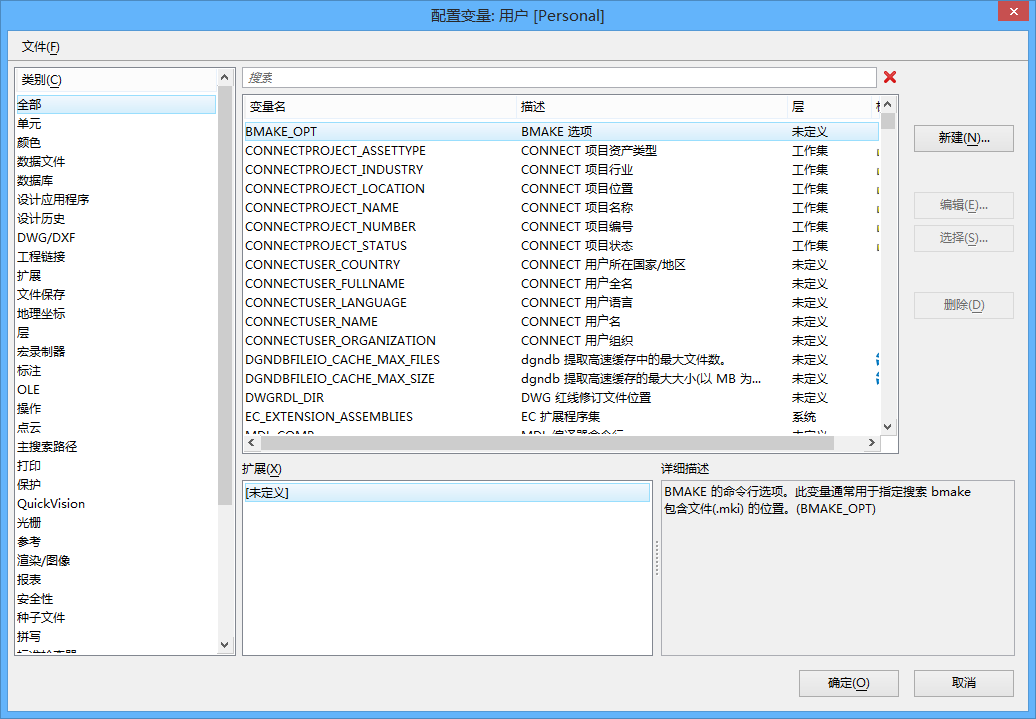修改用户级配置变量
-
选择。
将打开配置变量对话框。
-
执行以下操作之一:
将显示用于设置此配置变量分类的定义的控制选项。扩展字段显示变量的扩展。描述字段显示变量的描述及名称。
-
使用控制选项修改定义。不同类型的配置变量的过程不同。请参阅以下内容:
(熟悉配置变量语法的富有经验的用户应参考编辑配置变量。)
-
单击确定。
如果您修改任何配置变量定义,将打开一个警报框,询问您是要在用户配置文件中保存更改、仅在当前会话的内存中保存更改还是取消更改。
- 在警报框中,单击是以将更改保存到用户配置文件,单击否以便仅在当前会话的内存中保存更改,或者单击取消以取消更改。